Per ottenere il massimo dal tuo dispositivo Roku, dovrai aggiungi canali. Un canale è una fonte di intrattenimento sul tuo Roku e puoi aggiungere tutti i canali che desideri al tuo dispositivo Roku.
Il Roku Channel Store offre molti canali da aggiungere al tuo Roku. Ci sono vari generi tra cui scegliere. Puoi utilizzare il tuo dispositivo Roku, il sito Web Roku o l'app mobile Roku per aggiungere canali al tuo dispositivo.

Aggiungi un Canale a Roku utilizzando il dispositivo Roku stesso
Puoi utilizzare il tuo dispositivo Roku stesso su accedere a vari canali. Il dispositivo ti dà accesso al Roku Channel Store, che ospita molti canali gratuiti ea pagamento. Puoi ordinarli per più categorie e aggiungere quelli che desideri.

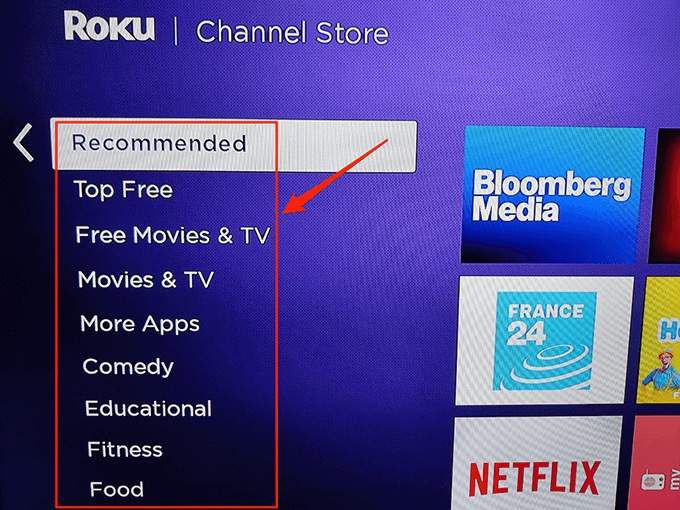
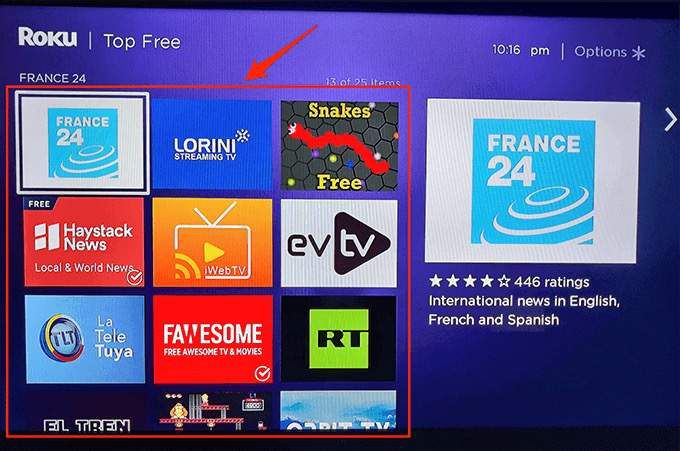
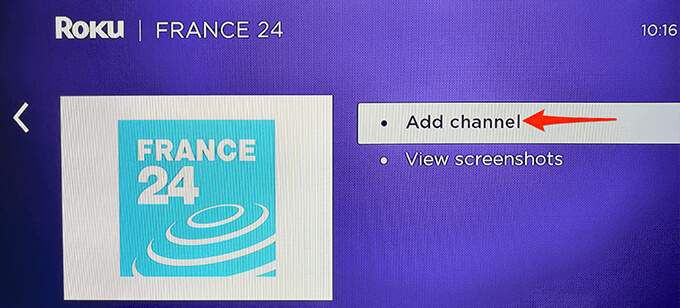
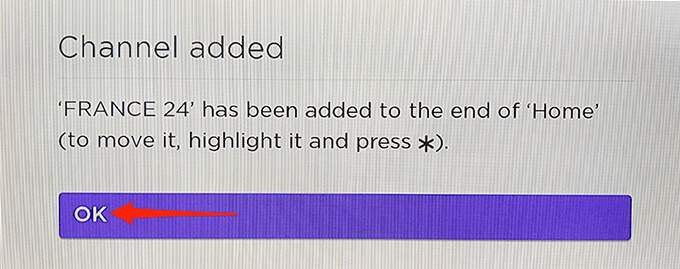
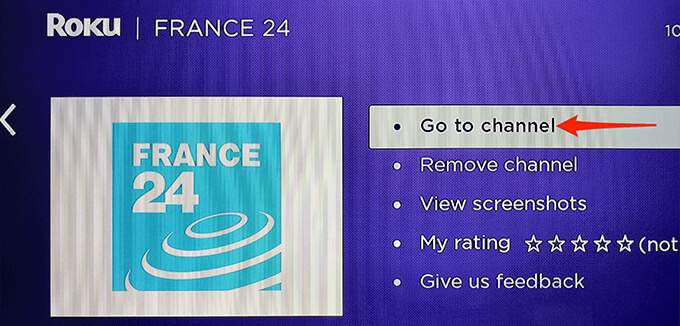
Più tardi, quando vorrai accedere al canale appena aggiunto , accedi semplicemente all'interfaccia principale di Roku e lì troverai tutti i tuoi canali.
Se desideri rimuovere un canale dal tuo Roku, seleziona quel canale nell'interfaccia principale di Roku, premi il tasto Pulsante Starsul telecomando Roku e scegli Rimuovi canaledal menu.
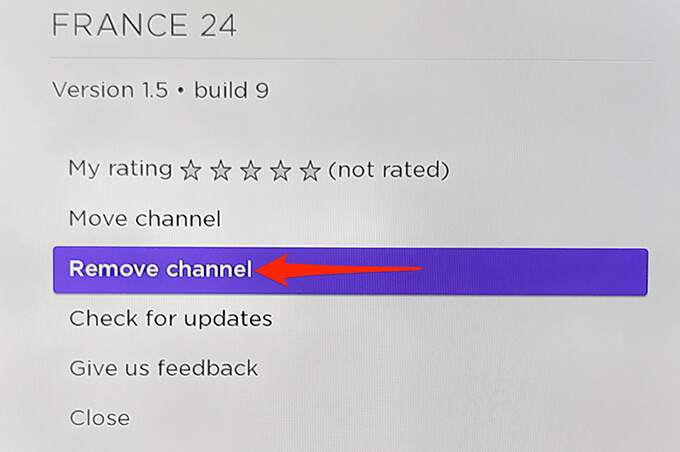
Conferma la tua azione e Roku rimuoverà il canale selezionato dal tuo dispositivo.
Aggiungi un canale a Roku utilizzando il sito web di Roku
Se utilizzi Windows, Mac, Linux o Chromebook computer, puoi utilizzare il sito Web ufficiale di Roku per aggiungere un canale al tuo Roku dispositivo. Il sito Roku ti dà accesso al Channel Store che ospita tutti i canali che puoi utilizzare sul tuo dispositivo.
Questo metodo funziona aggiungendo un canale dal sito web Roku e il tuo dispositivo Roku quindi sincronizza queste informazioni dai suoi server. Di conseguenza, hai accesso ai canali sul tuo Roku che hai aggiunto dal sito web di Roku.
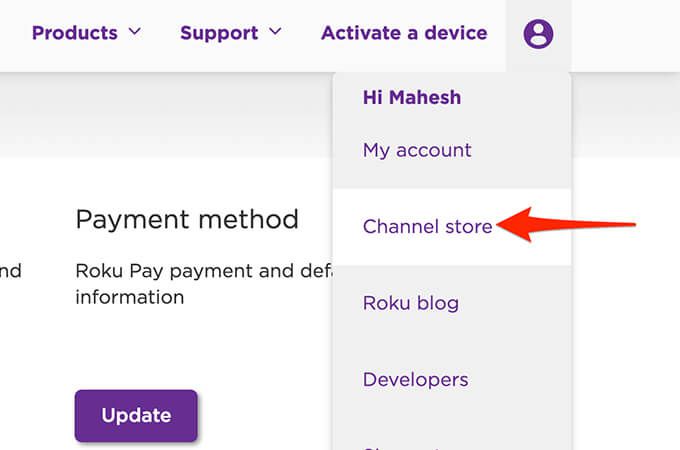
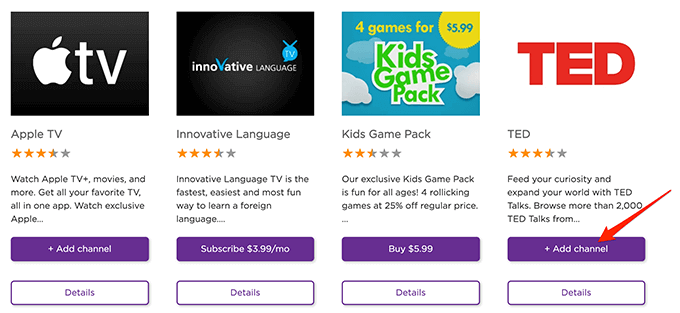
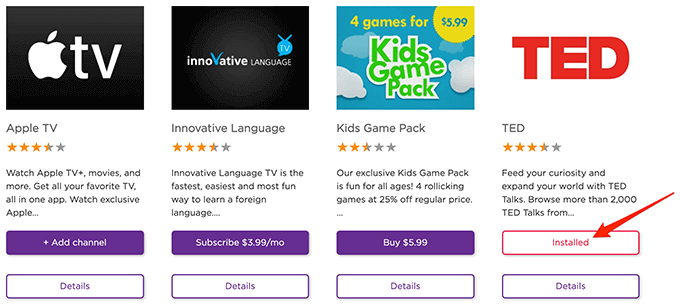
Per rimuovere un canale aggiunto con questo metodo, dovrai fare affidamento sul tuo dispositivo Roku o sull'app mobile. Questo perché il sito Web di Roku non offre l'opzione per rimuovere i canali.
Aggiungi un canale a Roku utilizzando l'app mobile Roku
Se non lo fai Non lo so già, Roku offre un'app mobile per dispositivi iOS e Android. Puoi utilizzare questa app per eseguire varie attività sul tuo dispositivo Roku, inclusa l'aggiunta di nuovi canali.

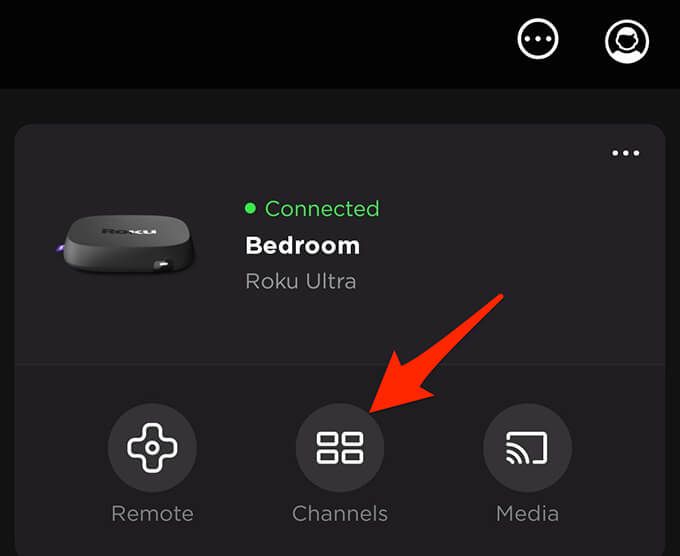
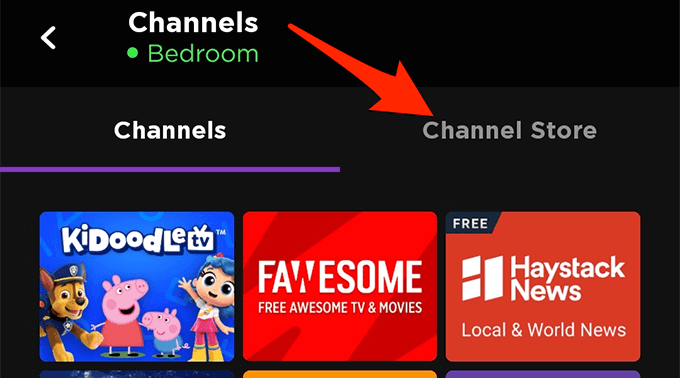
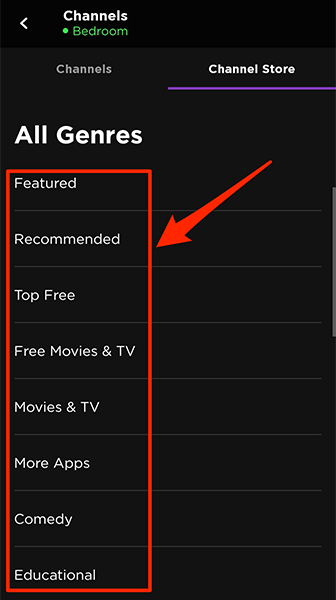
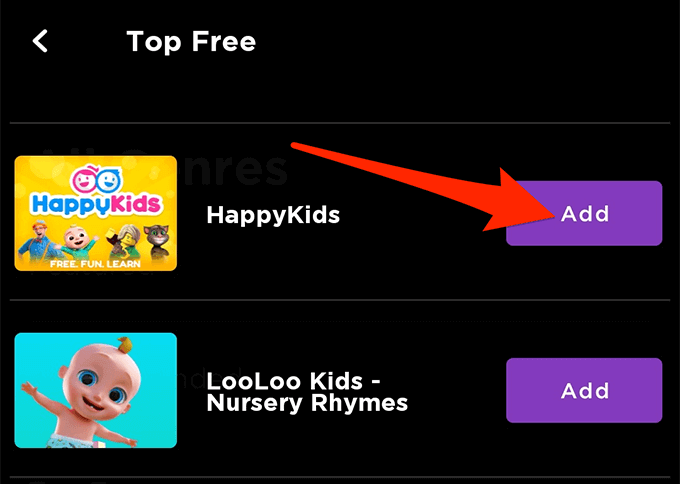
- Il pulsante Aggiungisi trasformerà in Avvia,indicando che Roku ha aggiunto con successo il canale selezionato.
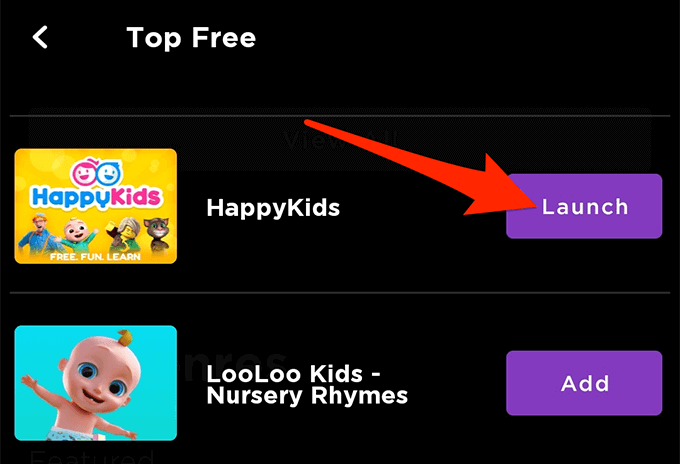
Per rimuovere un canale utilizzando l'app mobile Roku, apri i Canalinell'app. Tocca e tieni premuto il canale e scegli Rimuovi.
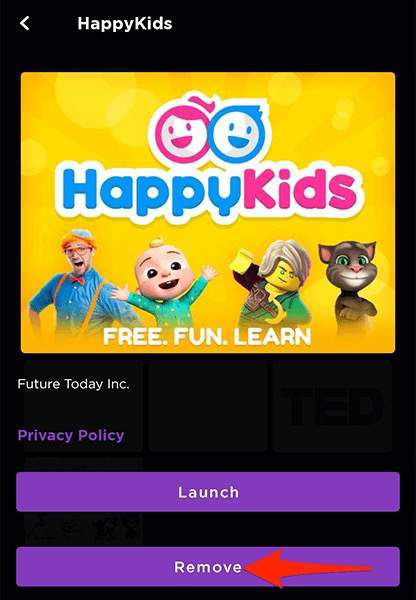
Aggiungi un canale non certificato a Roku
Il Roku Channel Store ha molte opzioni di canale, ma non è l'unica fonte di canali per il tuo dispositivo. Esistono alcuni canali classificati come non certificati e questi non sono elencati nel Channel Store.
Per aggiungere questi canali non certificati al tuo Roku, dovrai utilizzare un codice di accesso sul Sito web Roku. Ogni canale non certificato ha un codice di accesso per esso e di solito puoi trovarlo su sito web del canale o nel repository da cui ottieni i dati del canale.
Una volta che hai il codice di accesso del canale, segui questi passaggi su un computer desktop per aggiungere il canale non certificato al tuo Roku:



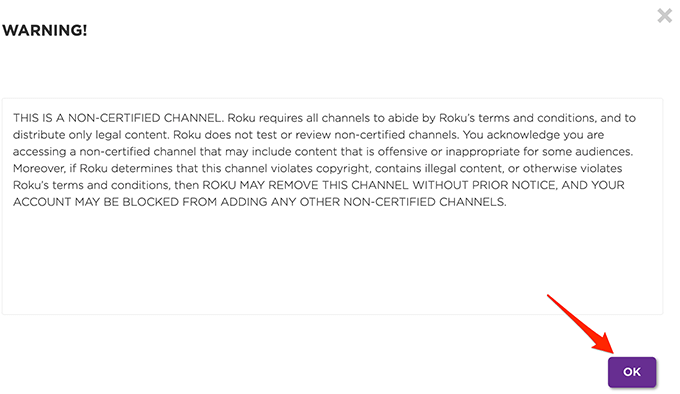
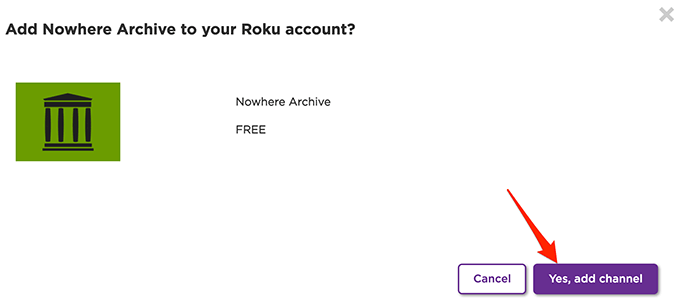
Puoi accedere a questi canali non certificati nello stesso modo in cui accedi ai canali normali. L'unica differenza tra un canale normale e un canale non certificato è il modo in cui aggiungi il canale al tuo dispositivo Roku.
Ci auguriamo che questa guida ti aiuti a ottenere i tuoi canali preferiti sul tuo dispositivo Roku. Facci sapere nei commenti qui sotto quali canali hai aggiunto al tuo dispositivo.